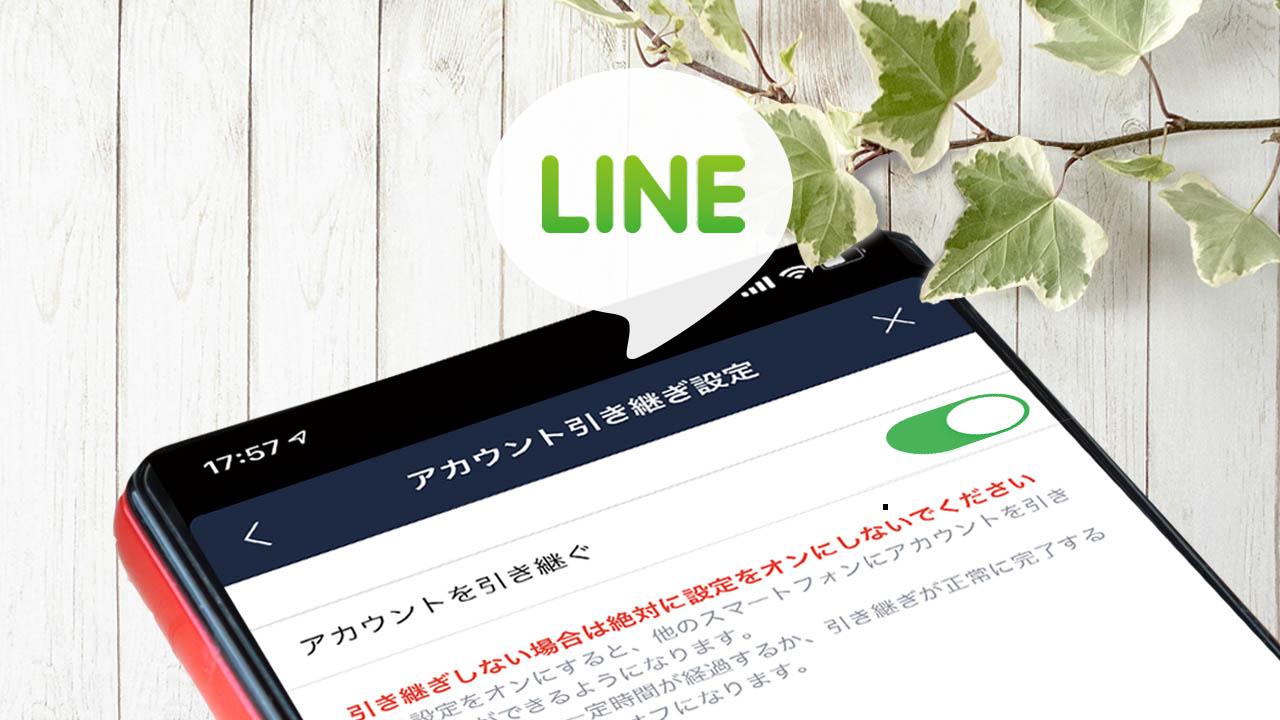スマホを買い替える予定がある場合は、あらかじめLINEの引越し方法を知っておくといい。また、機種変更の際に注意しなければならないのは、トーク履歴をどうするかだ。iPhoneなら「iCloud Drive」を有効にして、「設定」→「トーク」→「トークのバックアップ」に進もう。ここでは、Androidユーザーのやり方も併せて解説する。
スマホを買い替えるときLINEの引越しは必要?
スマホを機種変更する場合は、LINEのアカウントの移行が必要になる。今使っているスマホと、これから使うスマホのそれぞれで行うべきことがあるので、忘れないようにしたい。
まず、今まで使っていた端末では、LINEの「設定」で「アカウントの引き継ぎ」をオン。なお、スマホの電話番号が変わる場合は、「設定」→「アカウント」に進み、メールアドレスを登録して、メールアドレスでもログインできるようにしておくこと。
「アカウントの引き継ぎ」をオンにしてから36時間以内に、新たに使うスマホで「LINE」アプリを起動して、今まで使っていたアカウントでログインしなければならない。その際は、SMSでの認証も必要だ。
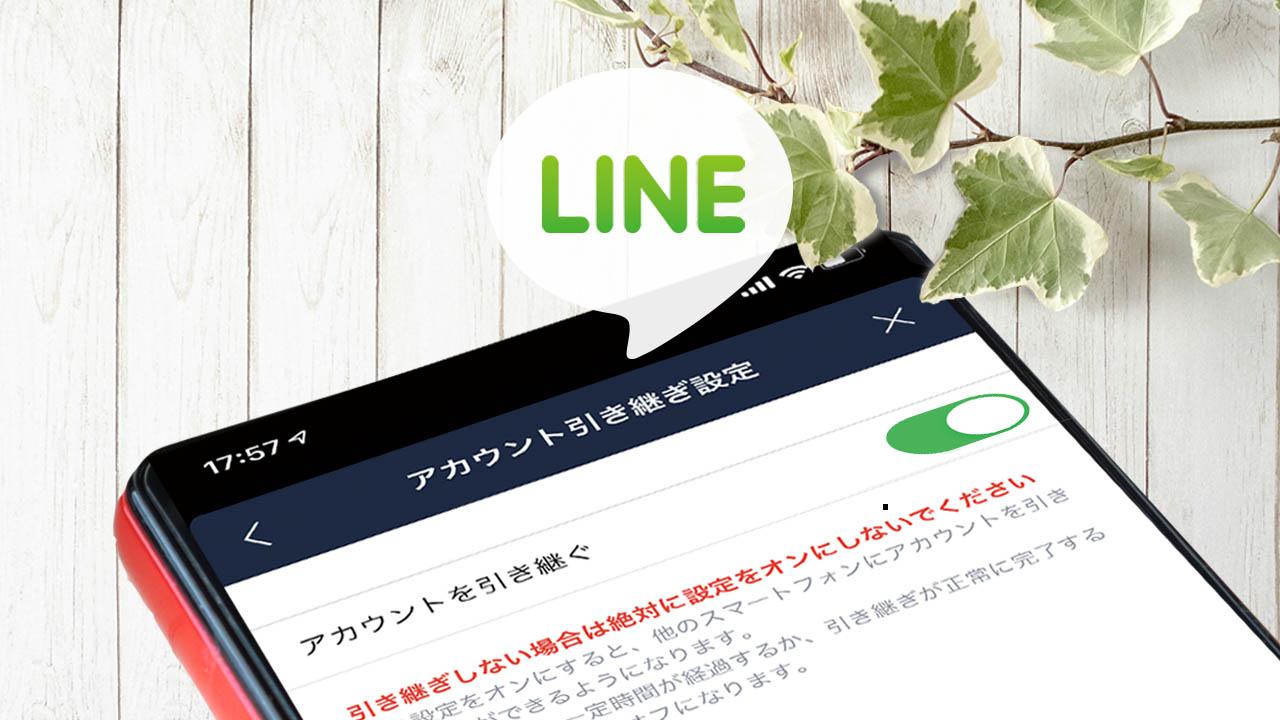
「友だち」リストや公式アカウント、「LINE Pay」の残高などは、そのまま受け継いで使うことが可能。ただし、過去のトークは消えてしまうので注意が必要だ。
■引き継ぎをオンにして36時間以内に移行
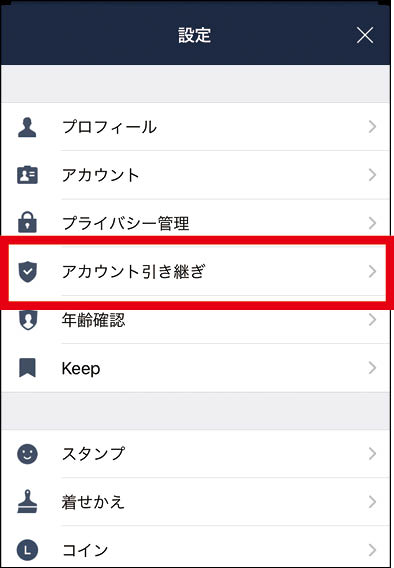
LINEの「ホーム」画面の右上にある歯車のアイコンをタップして「設定」画面に進む。
「アカウント引き継ぎ」をタップ。
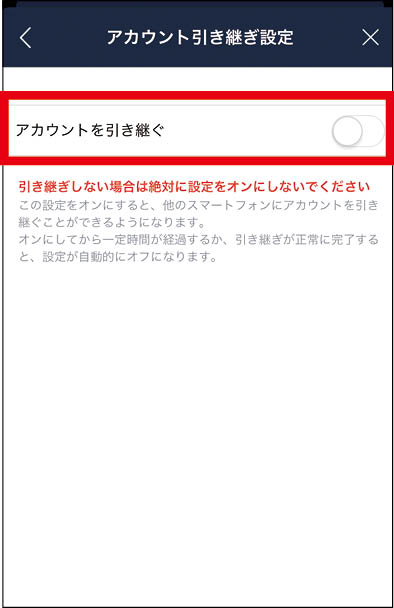
「アカウント引き継ぎ」をオンにして、36時間以内に新端末でログインすると、データを移行できる。
アカウントを引き継いだがトークが消えてしまった!
機種変更の際に注意しなければならないのはトーク履歴をどうするかだ。アカウントを移行するだけでは、トークルームがリセットされ、それまでにやり取りしたメッセージが読めなくなってしまう。
トークの履歴も引き継ぎたい場合は、旧端末でトークのデータをクラウドにアップロードして、新端末でそのデータをダウンロードするという作業が必要となる。
■トークデータをクラウドにバックアップしよう
iPhone
まず、本体の「設定」→「モバイルデータ通信」→「iCloud Drive」をオンにする。次に、LINEの「設定」→「トーク」→「トークのバックアップ」に進み、「今すぐバックアップ」をタップしよう。
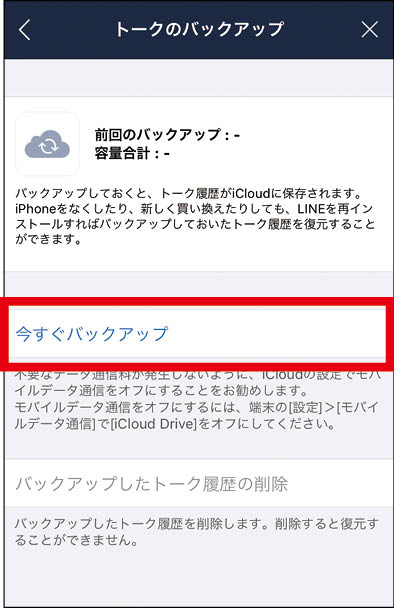
iPhoneでは「iCloud Drive」を有効にして、「設定」→「トーク」→「トークのバックアップ」に進もう。
Android
LINEの「設定」→「トーク」→「トーク履歴のバックアップ・復元」に進み、「Googleドライブにバックアップする」をタップ。新端末では、初期設定時に表示される「トーク履歴を復元する」をタップしよう。
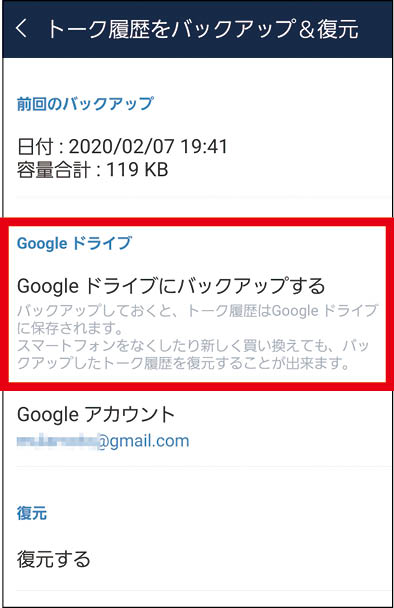
Androidは「設定」→「トーク」→「トーク履歴のバックアップ・復元」で、Googleドライブに保存できる。
※本記事の解説画面は、特に記載のあるもの以外は基本的にiPhoneの画面を掲載しています。
解説/村元正剛(ITライター)、今西絢美(ライター)